Come vendere download digitali su WordPress (Guida per principianti)
Pubblicato: 2022-05-11Vuoi vendere facilmente download digitali online?
Forse hai intenzione di vendere ebook, corsi online, la tua fotografia, arte digitale, musica o qualcos'altro.
Indipendentemente dal tipo di prodotto digitale, WordPress rende facile vendere questi download premium e consegnarli ai tuoi clienti in modo sicuro.
In questo articolo, ti mostreremo come vendere download digitali su WordPress.
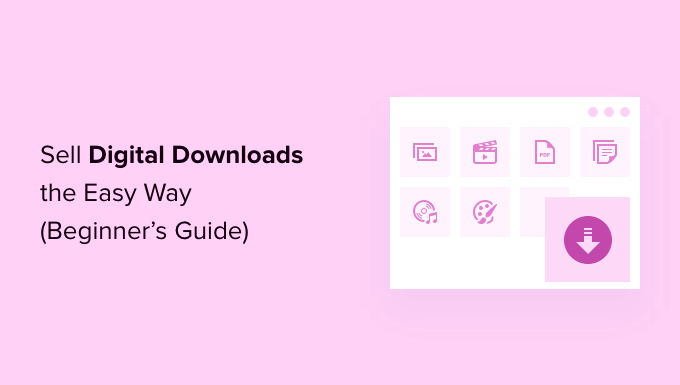
Quale piattaforma dovresti usare per vendere prodotti digitali?
Innanzitutto, dovrai scegliere una piattaforma di eCommerce che utilizzerai per vendere prodotti digitali.
I download digitali sono fondamentalmente prodotti che gli utenti possono scaricare sui propri computer dopo aver effettuato un acquisto. Prodotti come eBook, arte digitale, immagini, illustrazioni, stampabili, software, musica e video sono alcuni esempi dei prodotti digitali più comunemente venduti online.
Una piattaforma eCommerce è un software che ti permette di caricare i tuoi file digitali e metterli in vendita.
Ti consigliamo di scegliere con attenzione la tua piattaforma di eCommerce. Questo perché lo spostamento delle piattaforme può essere complicato e richiedere molto tempo e fatica.
Alcune piattaforme sono più adatte per la vendita di beni fisici rispetto a quelli digitali. Vuoi essere sicuro di scegliere una soluzione che disponga di funzionalità per proteggere i tuoi download digitali, che disponga di licenze adeguate, abbonamenti e altre funzionalità chiave integrate.
Ti consigliamo di utilizzare WordPress + Easy Digital Downloads.
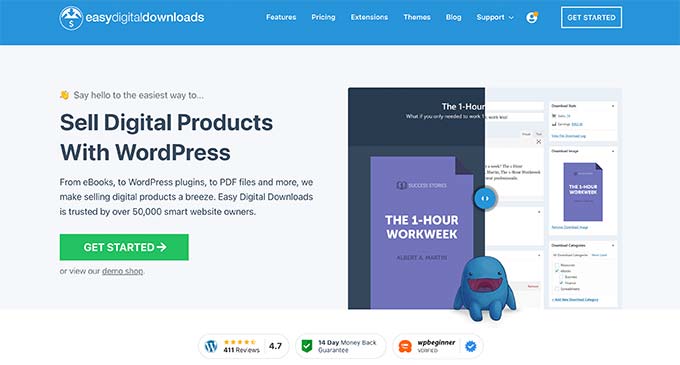
WordPress è il miglior costruttore di siti Web sul mercato utilizzato da oltre il 43% di tutti i siti Web su Internet. Easy Digital Downloads è il miglior plugin di eCommerce per WordPress per vendere prodotti digitali.
In effetti, utilizziamo noi stessi questo plug-in per vendere molti dei nostri plug-in WordPress premium che sono file scaricabili riservati ai soli membri e viene fornito con chiavi di licenza integrate.
WordPress ha un enorme vantaggio rispetto ad altre piattaforme come Gumroad, Sellfy o Sendowl. Ti dà il pieno controllo sul tuo sito Web e puoi vendere tutti i prodotti che desideri senza pagare commissioni mensili o di transazione elevate.
Ora, è importante sapere che ci sono due tipi di software WordPress e non vuoi scegliere quello sbagliato.
Innanzitutto, c'è WordPress.com, che è una piattaforma di hosting di blog. Poi c'è WordPress.org, noto anche come WordPress self-hosted.
Per un confronto dettagliato, puoi consultare la nostra guida sulla differenza tra WordPress.com e WordPress.org.
Devi utilizzare la piattaforma WordPress.org self-hosted perché ti dà il pieno controllo sul tuo sito Web con la completa libertà di vendere qualsiasi tipo di prodotto digitale.
Ti mostreremo come configurare facilmente il tuo sito WordPress con Easy Digital Downloads in pochi passaggi.
Passaggio 1. Configurazione del tuo sito Web WordPress
Per iniziare a vendere download digitali con WordPress, avrai bisogno di un nome di dominio, di un web hosting e di un certificato SSL.
Un nome di dominio è l'indirizzo del tuo sito web su Internet. Questo è ciò che i visitatori digiteranno nei loro browser per raggiungere il tuo sito web, come wpbeginner.com.
L'hosting web è il luogo in cui il tuo sito web vive online. Puoi pensare all'hosting come alla casa del tuo sito web su Internet. Per aiutarti, abbiamo selezionato alcuni dei migliori hosting WordPress che puoi acquistare.
Uno dei nostri provider di hosting più consigliati, SiteGround, offre hosting WordPress gestito per download digitali facili. Viene fornito con un certificato SSL gratuito, EDD preinstallato, tutte le funzionalità di ottimizzazione e ottieni un enorme 73% di sconto.
Fondamentalmente, puoi creare ed eseguire il tuo sito Web per meno di $ 5 al mese.
Andiamo avanti e spieghiamo come acquistare il tuo dominio, hosting web e certificato SSL.
Vai avanti e apri il sito Web SiteGround in una nuova scheda in modo da poter seguire qui. La prima cosa che devi fare è fare clic sul pulsante Ottieni piano.
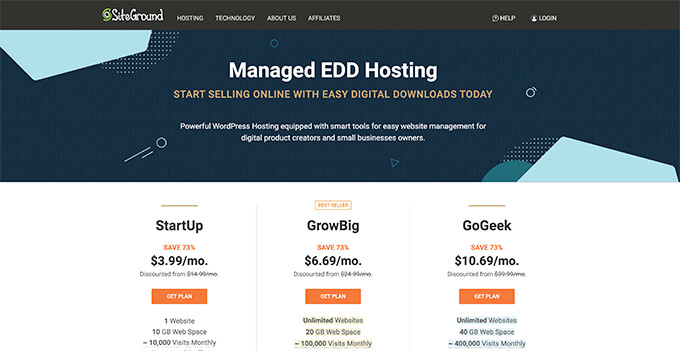
Successivamente, SiteGround ti chiederà di inserire un nome di dominio per il tuo sito web.
Se non hai già in mente un nome, puoi consultare la nostra guida su come scegliere il miglior nome di dominio.
Infine, dovrai aggiungere le informazioni del tuo account. Potrai anche acquistare alcuni extra opzionali.
Puoi sempre aggiungere questi extra in un secondo momento se decidi di averne bisogno. Se non sei sicuro, ti consigliamo di saltare questo passaggio.
Dopo aver inserito i dettagli di pagamento, SiteGround ti invierà un'e-mail con le istruzioni su come accedere all'account di hosting. Questo è un pannello di controllo di web hosting in cui puoi gestire il tuo nuovo sito web.
Accedi semplicemente al tuo account SiteGround e vedrai che SiteGround ha già installato WordPress per te e viene fornito con Easy Digital Downloads (anche preinstallato).

È quindi possibile fare clic sul pulsante 'WordPress Admin'.
Questo ti porterà alla dashboard del tuo sito WordPress dove vedrai Easy Digital Downloads preinstallato.
Se per qualche motivo non desideri utilizzare SiteGround, puoi anche installare WordPress su altre società di hosting come Bluehost, Hostinger e WP Engine seguendo un processo abbastanza simile.
Passaggio 2. Impostazione di download digitali facili
Per impostazione predefinita WordPress non include una funzionalità di eCommerce pronta all'uso, ed è per questo che avrai bisogno di un plug-in per vendere i tuoi download digitali.
I plugin per i siti WordPress sono come app per il tuo telefono. Aggiungono tutti i tipi di caratteristiche e funzionalità diverse al tuo sito web.
Nota: per questo tutorial, utilizzeremo la versione gratuita di Easy Digital Downloads. C'è anche una versione premium con funzionalità più avanzate come potenti strumenti di servizio di email marketing, gateway di pagamento aggiuntivi, supporto e-mail e molto altro.
Ora, se hai utilizzato SiteGround, Easy Digital Downloads viene preinstallato. Ma se stai utilizzando un altro provider di hosting, dovresti installare manualmente il plug-in Easy Digital Downloads.
Innanzitutto, devi installare e attivare il plug-in Easy Digital Downloads. Per maggiori dettagli, consulta la nostra guida passo passo su come installare un plugin per WordPress.
Dopo l'attivazione, è necessario visitare la pagina Download »Impostazioni nell'area di amministrazione di WordPress.
Da qui, devi prima impostare la posizione del tuo negozio.
Potresti chiederti, perché è necessaria la tua posizione se non vendi prodotti fisici? È perché quando un cliente effettua un acquisto, Easy Digital Downloads utilizzerà le informazioni sul paese e sullo stato per compilare automaticamente alcuni campi. Inoltre, la tua posizione può essere utilizzata per calcolare l'imposta sulle vendite.
Per aggiungere la tua posizione, apri il menu a discesa "Paese di base". Ora puoi scegliere la località in cui ha sede la tua attività.
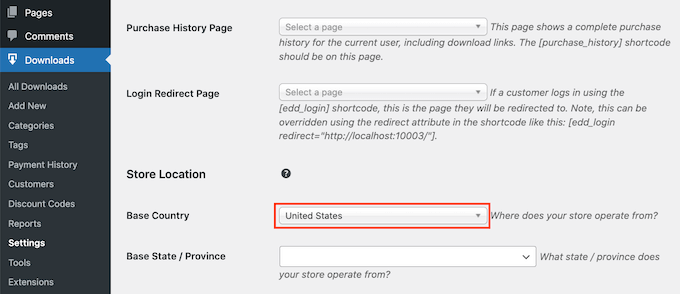
Quindi, trova il campo "Stato base/Provincia". Qui puoi digitare lo stato di base o la provincia da cui opera il tuo negozio.
Dopo aver inserito queste informazioni, scorrere fino alla parte inferiore dello schermo e fare clic sul pulsante Salva modifiche.
Passaggio 3. Configurazione del gateway di pagamento
Se vuoi vendere download, avrai bisogno di un modo per elaborare i pagamenti dei tuoi clienti.
Easy Digital Downloads supporta PayPal, Stripe e Amazon Payments. Questi sono tutti gateway di pagamento popolari.
Se desideri aggiungere più gateway di pagamento, dai un'occhiata alle estensioni Easy Digital Download che includono altre soluzioni come Braintree, Authorize.net e molte altre.
Per scegliere i tuoi gateway di pagamento, fai clic sulla scheda Pagamenti. Quindi assicurati che la scheda Gateway sia selezionata.
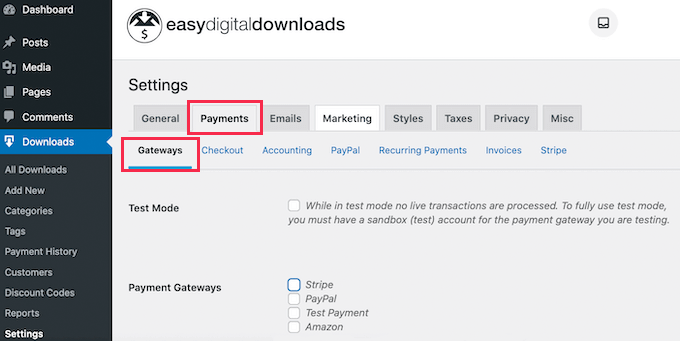
Nella sezione Gateway di pagamento, seleziona tutti i gateway che desideri utilizzare sul tuo nuovo sito Web WordPress.
I gateway di pagamento più comuni sono Stripe e PayPal, quindi ti mostreremo come configurarli.
Se utilizzi più fornitori di servizi di pagamento, dovrai scegliere un gateway di pagamento predefinito. Questa è l'opzione che verrà selezionata automaticamente quando il visitatore carica la tua pagina di pagamento.
Ti consigliamo di impostare Stripe come predefinito poiché la maggior parte delle persone desidera pagare con carte di credito.
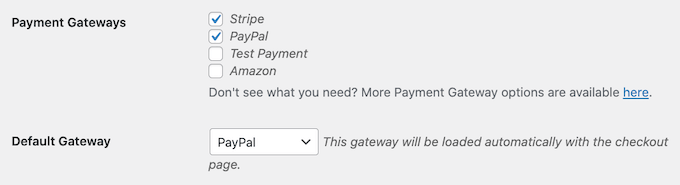
Ora scorri fino in fondo a questa pagina e fai clic su Salva modifiche.
Una volta ricaricata, la pagina avrà alcune nuove schede. Puoi utilizzare queste schede per configurare i gateway di pagamento scelti.
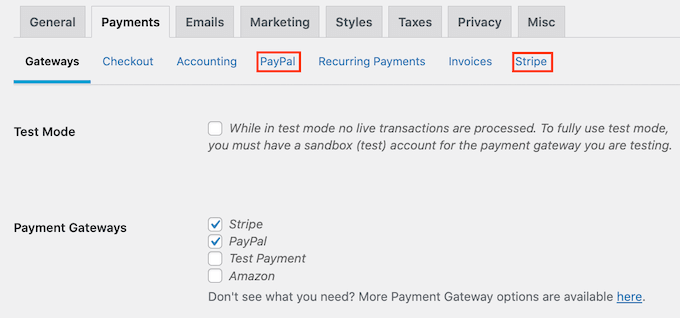
Se desideri utilizzare PayPal, fai clic sulla scheda PayPal. Ora puoi digitare il tuo indirizzo email e password PayPal.
Per configurare Stripe, fai clic sulla scheda Stripe. Quindi fare clic sul pulsante "Connetti con Stripe".
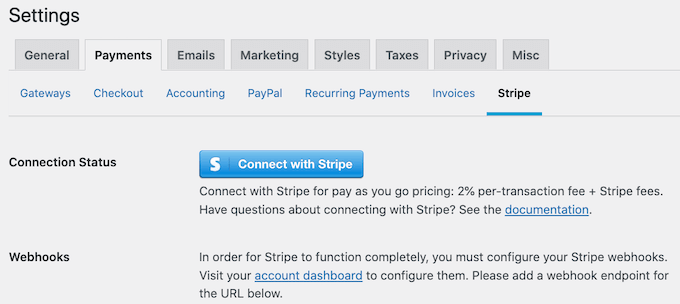
Questo apre una procedura guidata di configurazione, che ti aiuterà a connettere il tuo sito Web a Stripe.
Ora, a seconda della tua posizione, potresti anche voler personalizzare la valuta utilizzata sul tuo sito web.
Per impostazione predefinita Easy Digital Downloads mostra tutti i tuoi prezzi in dollari USA. Posiziona anche il simbolo del dollaro davanti al prezzo, quindi cinque dollari vengono visualizzati come "$ 5".
Per modificare le impostazioni di valuta predefinite, scorrere fino alla parte superiore dello schermo e fare clic sulla scheda Valuta.
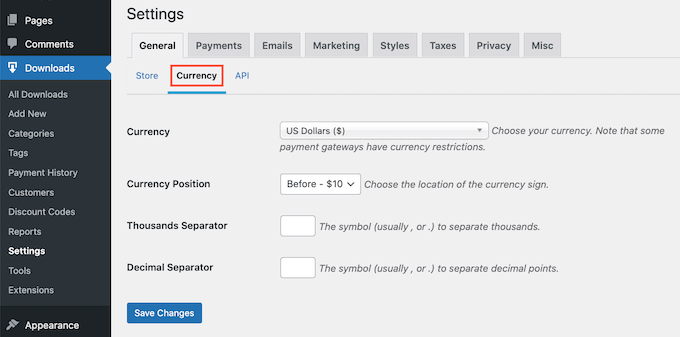
Quindi, apri il menu a discesa Valuta. Ora puoi scegliere una nuova valuta.
Tieni presente che alcuni gateway di pagamento potrebbero non accettare tutte le valute. Se non sei sicuro, è una buona idea controllare il sito Web per il gateway di pagamento scelto. La maggior parte dei gateway di pagamento ha un elenco delle valute che supportano.
Se hai apportato modifiche a questa pagina, non dimenticare di fare clic sul pulsante Salva modifiche.
Passaggio 4. Creazione del tuo primo prodotto digitale
Ora che il tuo sito WordPress è configurato, sei pronto per iniziare a vendere i tuoi beni digitali!
Per creare il tuo primo prodotto digitale, vai su Download » Aggiungi nuovo .
Ora puoi digitare un nome per il tuo prodotto nel campo "Inserisci il nome del download qui".
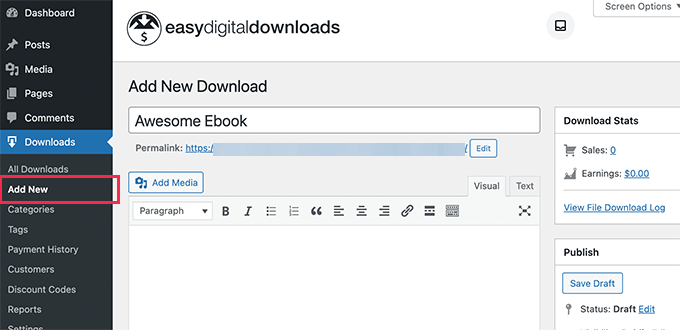
Quindi, digita una descrizione per questo prodotto. WordPress mostrerà questa descrizione ai tuoi visitatori, quindi vorrai assicurarti che sia descrittiva e convincente.
Molti negozi online e siti Web utilizzano categorie e tag di prodotti. Questo può aiutare gli acquirenti a trovare il prodotto che stanno cercando e può anche incoraggiarli a esplorare i prodotti correlati.
Puoi creare categorie e tag nelle sezioni Download categorie e Download tag.
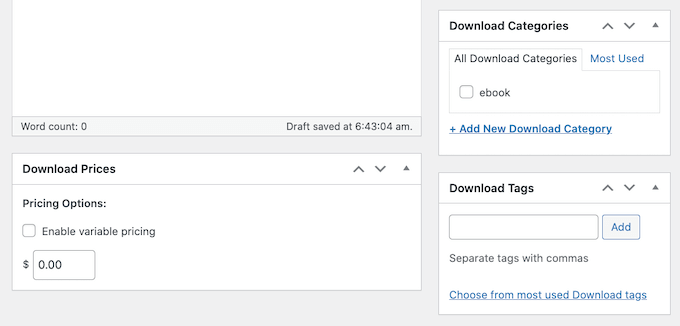
Successivamente, scorri fino alla sezione Prezzi di download.
Per impostazione predefinita, Easy Digital Downloads offrirà il tuo prodotto come download gratuito. Se hai intenzione di vendere i tuoi download digitali, ti consigliamo di fissare un prezzo.
Per aggiungere un prezzo, scorri fino alla sezione Scarica Prezzi. È quindi possibile digitare l'importo che i visitatori dovranno pagare per scaricare questo prodotto.
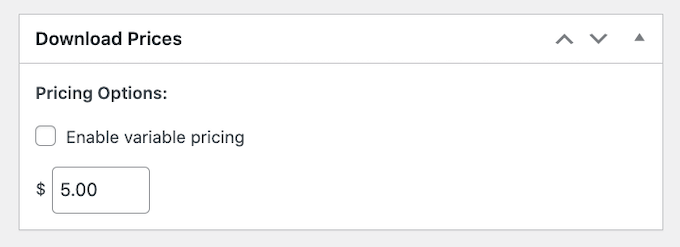
Il prossimo passo è caricare il tuo prodotto. Potrebbe trattarsi di un ebook, un webinar registrato, una guida PDF, una fotografia o qualsiasi altro file supportato da WordPress.
Suggerimento professionale : se desideri vendere un tipo di file che WordPress non supporta, come immagini SVG, file PSD o altri, consulta la nostra guida su come consentire tipi di file aggiuntivi in WordPress.
Per aggiungere il tuo file scaricabile, scorri semplicemente fino alla sezione Download Files.
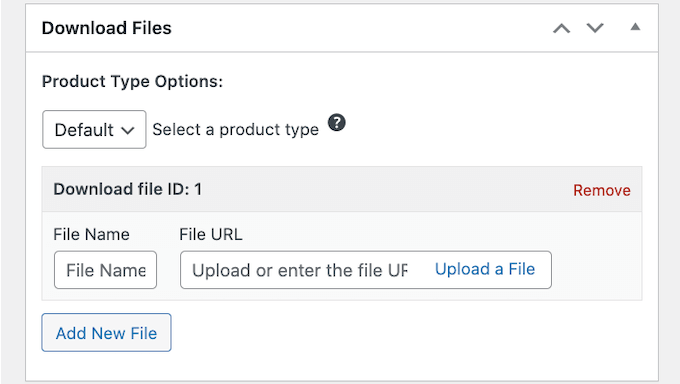
Nel campo Nome file, digita un nome per il file scaricabile. Quindi puoi fare clic sul pulsante "Carica un file".

Questo avvierà la libreria multimediale di WordPress. Qui puoi scegliere il file che vuoi offrire per il download.
Il passaggio finale è l'aggiunta di un'immagine del prodotto.
Quando vendi download digitali, potresti dover essere creativo con le immagini dei tuoi prodotti. Ad esempio, se vendi un webinar registrato, potresti utilizzare uno screenshot del video.
Puoi creare facilmente un'immagine del prodotto dall'aspetto professionale utilizzando un software di web design come Canva.
Per aggiungere un'immagine del prodotto, devi solo scorrere fino alla sezione Scarica immagine.
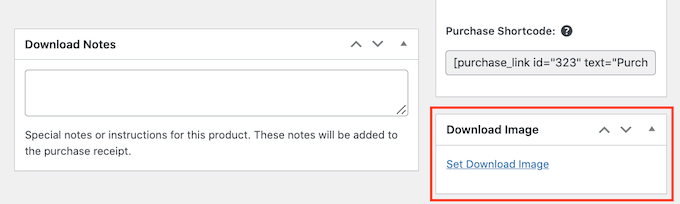
È quindi possibile fare clic sul collegamento "Imposta immagine di download". Questo avvia la libreria multimediale di WordPress in cui puoi scegliere l'immagine del tuo prodotto.
Quando sei soddisfatto delle informazioni che hai inserito, fai clic sul pulsante Pubblica.
Il tuo primo prodotto digitale è online! Ora puoi visualizzare in anteprima la pagina del tuo prodotto in azione.

Ora puoi creare più download digitali semplicemente ripetendo questi passaggi.
Passaggio 5. Selezione e personalizzazione del tema WordPress
I temi controllano l'aspetto del tuo sito Web WordPress alle persone quando lo visitano, inclusi layout, colori e caratteri.
Esistono migliaia di temi WordPress, quindi può essere difficile decidere con quale iniziare. Puoi dare un'occhiata alla nostra selezione dei temi WordPress più popolari per alcune fantastiche opzioni.
Dopo aver scelto un tema, puoi vedere la nostra guida per principianti su come installare un tema WordPress per renderlo attivo sul tuo sito web.
Dopo aver installato il tema, puoi utilizzare la nostra guida su come personalizzare il tuo tema WordPress per renderlo tuo.
Se hai appena iniziato, puoi utilizzare il tema Astra o il tema Coaching Pro, entrambi completamente compatibili con EDD.
Un'altra opzione è creare il tuo tema personalizzato da zero.
Per creare un tema personalizzato, avrai bisogno di SeedProd.
È il miglior plug-in per la creazione di siti Web sul mercato ed è utilizzato da oltre 1 milione di siti Web. Puoi usarlo per creare bellissimi layout progettati e ottimizzati professionalmente per conversioni e vendite.
SeedProd viene fornito con molti modelli già pronti. Ciò include design perfetti per promuovere i tuoi download digitali.
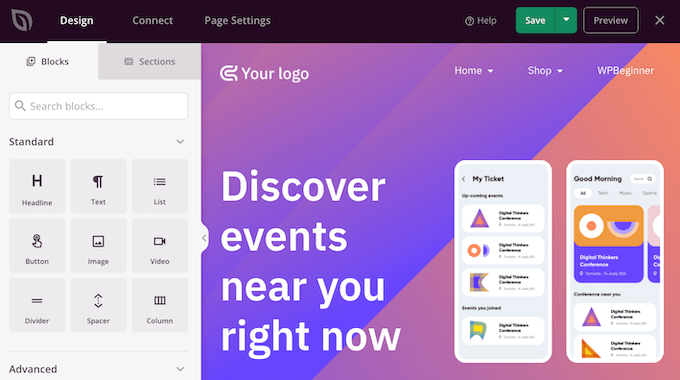
Per maggiori dettagli, consulta la nostra guida su come creare un tema WordPress personalizzato (nessuna codifica necessaria).
Passaggio 6. Personalizzazione delle e-mail di download digitali
Ogni volta che qualcuno acquista un download digitale, Easy Digital Downloads invierà un'e-mail a quella persona.
Questa e-mail contiene un collegamento che il cliente può utilizzare per scaricare il file appena acquistato.
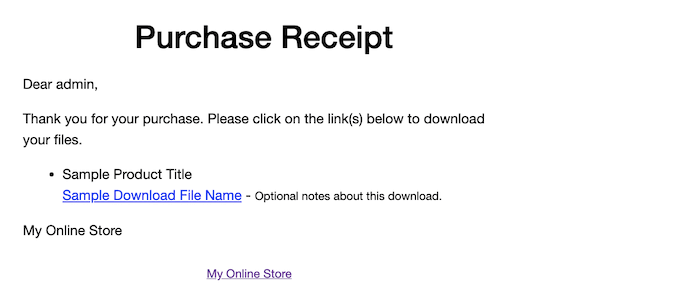
Potresti voler personalizzare questa email per aggiungere il tuo testo e il tuo marchio. Un branding forte può far sembrare la tua attività più professionale e ispirare lealtà.
Per personalizzare le tue e-mail, vai su Download »Impostazioni e fai clic sulla scheda E-mail. Quindi, assicurati che la scheda Generale sia selezionata.
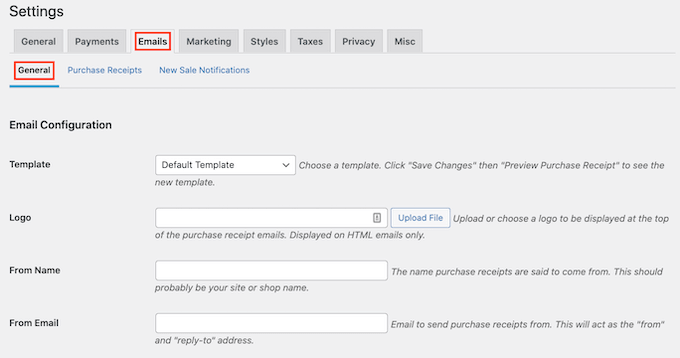
Puoi iniziare aggiungendo un logo alle tue email.
Questo logo verrà mostrato nella parte superiore delle e-mail di ricevuta di acquisto.
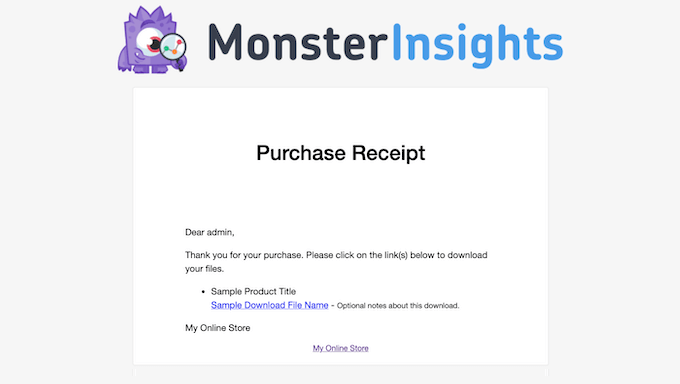
Per aggiungere un logo alle tue e-mail, fai clic sul pulsante Carica file e carica o scegli un'immagine esistente dalla tua libreria multimediale di WordPress.
Puoi anche aggiungere un "Da nome". Questo nome verrà mostrato nella casella di posta del cliente. Ti consigliamo di utilizzare qualcosa che consenta immediatamente ai clienti di sapere chi sei, ad esempio il nome del tuo sito web.
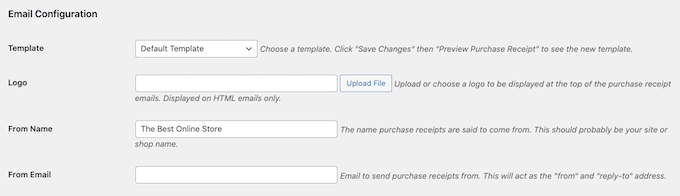
Dovrai anche aggiungere un "Da e-mail".
Questa email fungerà da indirizzo "da" e "rispondi a". Poiché i clienti possono rispondere ai tuoi messaggi, ti consigliamo di utilizzare un indirizzo email professionale che controlli frequentemente.
Quando sei soddisfatto del tuo marchio di posta elettronica, fai clic sulla scheda Ricevute di acquisto. In questa scheda puoi scrivere l'e-mail che i clienti riceveranno ogni volta che effettuano un acquisto.
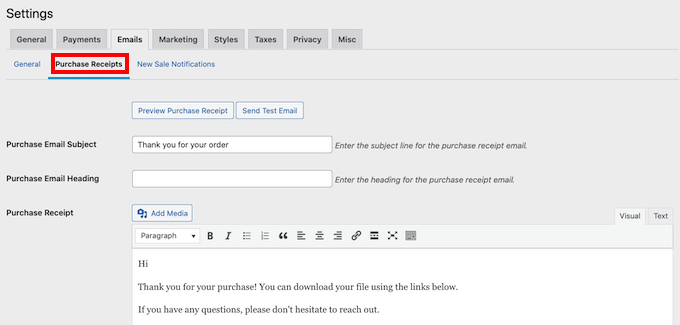
Potresti iniziare controllando come appare attualmente questa email. Per fare ciò, fai clic sul pulsante "Anteprima ricevuta d'acquisto". Questo mostrerà la tua email in una nuova scheda.
Nella scheda Ricevute di acquisto, puoi aggiungere un oggetto e un'intestazione e-mail. Puoi anche modificare il testo del corpo dell'email.
Qui il testo dinamico può essere la tua arma segreta. Il testo dinamico è semplicemente un testo che cambia in base a fattori come il nome dell'acquirente e la data.
Easy Digital Downloads supporta il testo dinamico. Se scorri verso il basso, troverai tutti i diversi testi dinamici che puoi utilizzare.
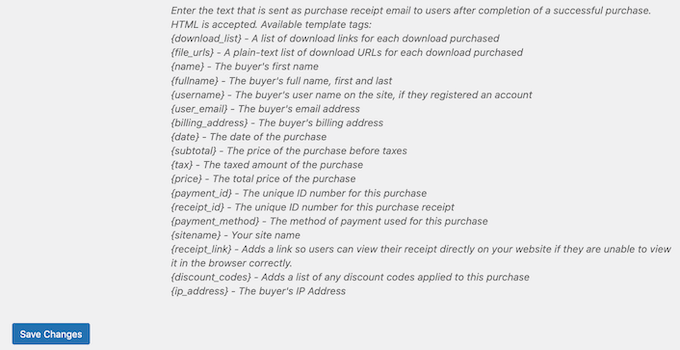
Puoi copiare e incollare questi diversi pezzi di testo dinamico nelle tue e-mail.
Ogni volta che invia un'e-mail, Easy Digital Downloads sostituirà questo testo dinamico segnaposto con valori reali come il nome del cliente.
Mentre stai lavorando sulla tua e-mail, potresti voler inviare un'e-mail di prova. Basta fare clic sul pulsante Invia test e Easy Digital Downloads invierà un'e-mail all'indirizzo e-mail dell'amministratore.
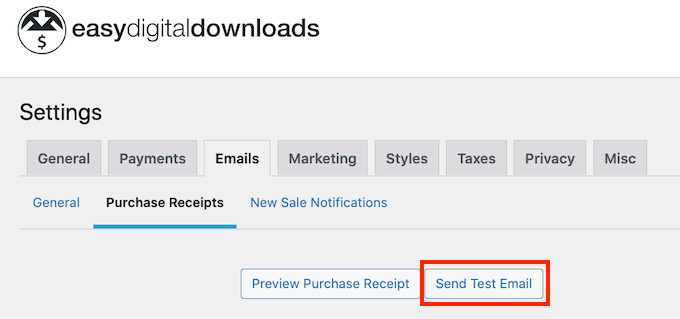
Hai cliccato sul pulsante Invia e-mail di prova, ma non hai ricevuto un'e-mail? Quindi puoi seguire la nostra guida su come risolvere il problema di WordPress che non invia e-mail per assicurarti che le tue e-mail raggiungano i tuoi clienti.
Quando sei soddisfatto delle e-mail di ricevuta di acquisto, scorri fino alla parte inferiore dello schermo e fai clic sul pulsante Salva modifiche.
Passaggio 7. Promuovi i tuoi download digitali
Easy Digital Downloads pubblica ogni prodotto come una nuova pagina. Se hai intenzione di vendere i tuoi download digitali, dovrai indirizzare il traffico verso queste pagine.
Ciò potrebbe significare aggiungere queste pagine al menu del tuo sito web. Puoi anche collegarti alle pagine dei tuoi prodotti da diverse aree del tuo sito web. Ciò può includere i post del tuo blog, le pagine di destinazione o persino una barra degli annunci.
Per aggiungere questi collegamenti, devi conoscere l'URL della pagina del prodotto. Troverai queste informazioni direttamente sotto il titolo del prodotto.
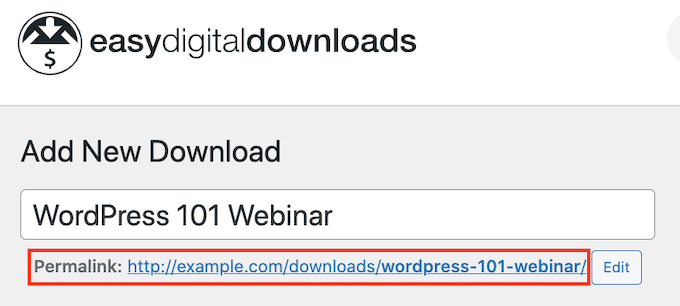
Un'altra opzione è aggiungere lo Shortcode per l'acquisto del prodotto a una pagina o a un post.
Per creare un pulsante Acquista, scorri fino alla sezione Impostazioni download del prodotto. È quindi possibile copiare lo Shortcode di acquisto.
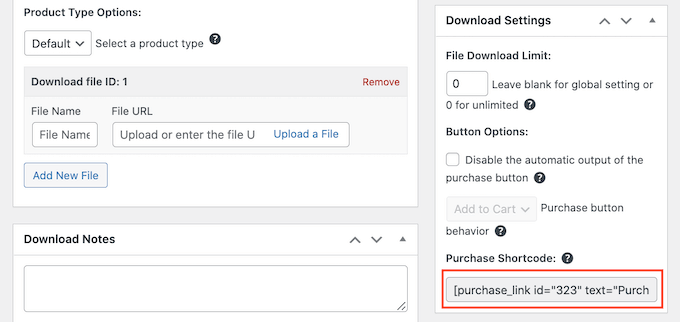
Puoi quindi aggiungere lo shortcode a qualsiasi post o pagina o persino a un'area widget come la barra laterale.
Per maggiori dettagli, consulta la nostra guida su come utilizzare gli shortcode in WordPress.
Lo shortcode aggiungerà un pulsante di acquisto. Ogni volta che un visitatore fa clic su questo pulsante, aggiungerà il download digitale al carrello.

Il pulsante di acquisto si trasformerà anche in un pulsante di pagamento. Facendo clic su questo pulsante, il cliente verrà indirizzato alla cassa di Easy Digital Downloads, dove potrà inserire i propri dati di pagamento e acquistare il download.
Per maggiori dettagli su come posizionare lo shortcode, puoi consultare la nostra guida su come aggiungere uno shortcode in WordPress.
BONUS – Strumenti per vendere più download digitali
Hai aggiunto con successo download digitali al tuo sito! La tua prossima sfida è convincere i visitatori ad acquistare quei download.
È qui che entrano in gioco i plugin di WordPress.
Ecco alcune delle nostre scelte migliori per i plugin che possono aiutarti a vendere più download digitali.
- OptinMonster è il software di ottimizzazione delle conversioni sul mercato. Puoi usarlo per creare moduli di optin per far crescere la tua lista e-mail e convertire i visitatori in clienti paganti. Può anche ridurre l'abbandono del carrello.
- All in One SEO è il miglior plugin SEO per WordPress e può aiutarti a ottimizzare il tuo sito per i motori di ricerca per ottenere più traffico e vendite.
- MonsterInsights è la migliore soluzione di analisi per WordPress. Ti aiuta a vedere da dove provengono i tuoi visitatori e cosa fanno sul tuo sito web, così puoi prendere decisioni e aggiornare la tua strategia di marketing in base a dati reali.
- AffiliateWP può aiutarti a raggiungere un pubblico completamente nuovo con il marketing di affiliazione. AffiliateWP ha tutto ciò di cui hai bisogno per creare il tuo programma di affiliazione, in modo che le persone possano promuovere i tuoi prodotti al loro pubblico dietro commissione.
- PushEngage è il miglior software di notifica push per WordPress. Ti consente di inviare notifiche push web personalizzate per far sapere ai tuoi clienti tutto, dai nuovi download digitali, alle offerte speciali e persino ai codici coupon esclusivi.
Domande frequenti sulla vendita di download digitali
Molti dei nostri lettori ci contattano regolarmente con domande sulla vendita di download digitali. Abbiamo cercato di rispondere ad alcune delle domande più frequenti di seguito.
1. Posso iniziare a vendere download digitali gratuitamente?
Il plug-in Easy Digital Downloads è gratuito al 100%. Ha tutto il necessario per iniziare a vendere download digitali sul tuo sito Web WordPress.
Sebbene Easy Digital Downloads sia gratuito, avrai bisogno di un nome di dominio e di un account di hosting web per eseguirlo, il che avrà un costo.
Man mano che la tua azienda cresce, potresti anche voler eseguire l'upgrade alla versione pro di Easy Digital Downloads. Questo plug-in avanzato include potenti strumenti di email marketing, più gateway di pagamento e supporto per la vendita di abbonamenti digitali con WordPress.
2. Quanto costa creare un sito Web WordPress?
Dipende dal tuo business plan e dal tuo budget. Puoi iniziare con Bluehost per $ 2,75 al mese e utilizzare plugin e temi gratuiti per limitare i costi. Ti consigliamo un modello di business in cui inizi in piccolo e poi spendi denaro quando inizi a vendere più download digitali.
Per ulteriori informazioni, consulta il nostro articolo su quanto costa creare un sito Web WordPress.
3. Posso vendere anche prodotti fisici?
Assolutamente! Non è insolito che un'azienda di successo si espanda in nuove aree.
Nonostante il nome, puoi utilizzare Easy Digital Downloads per vendere prodotti fisici. C'è anche un componente aggiuntivo Simple Shipping che aggiunge funzionalità di spedizione al plug-in Easy Digital Downloads.
4. I link per il download digitale dei miei clienti scadranno?
Per impostazione predefinita, ogni collegamento per il download digitale scadrà dopo 24 ore. Questo è progettato per impedire ai clienti di condividere i tuoi collegamenti o persino di pubblicarli pubblicamente.
Puoi modificare questa scadenza di 24 ore andando su Download »Impostazioni nella dashboard di WordPress. È quindi possibile fare clic su Varie »Download di file .
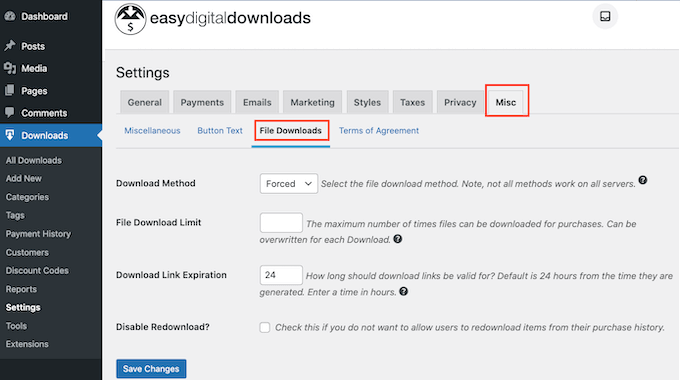
Ora, trova il campo Scadenza del link di download. Quindi digita semplicemente il numero di ore in cui desideri che il link per il download sia disponibile prima che scada.
Ci auguriamo che questo tutorial ti abbia aiutato a imparare a vendere download digitali. Potresti anche voler vedere questi semplici modi per indirizzare il traffico verso il tuo nuovo sito Web o vedere il nostro confronto di esperti del miglior software di chat dal vivo per le piccole imprese.
Se ti è piaciuto questo articolo, iscriviti al nostro canale YouTube per i tutorial video di WordPress. Ci trovate anche su Twitter e Facebook.
